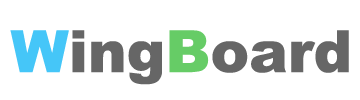ユーザ画面操作マニュアル
ファイル画面
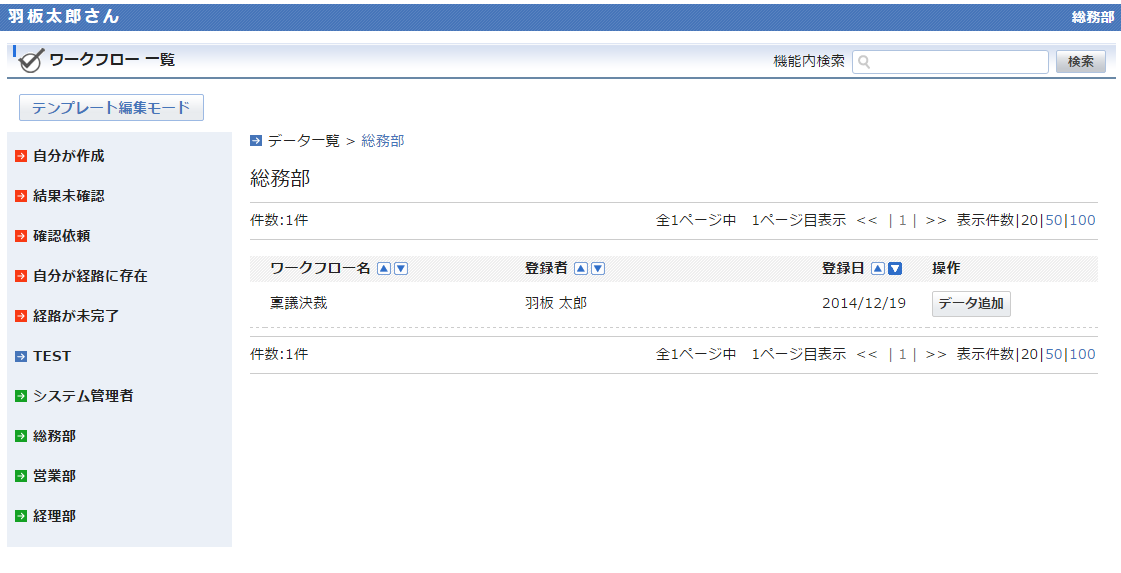
ファイル管理は、社内で共有するファイルを管理するアプリケーションです。
※「文書管理」と「記録管理」のフォルダに関して2つのフォルダは、メニューアイコンの「文書管理」と「記録管理」でフォルダを直接開くことが出来ます。
| ×削除 | チェックされているファイルを削除します。 |
|---|---|
| 移動 | チェックされているファイルを、横のリストボックスで選択されたフォルダに移動します。 |
| +追加登録 | 新規のファイルを作成できます。 |
ファイルの登録
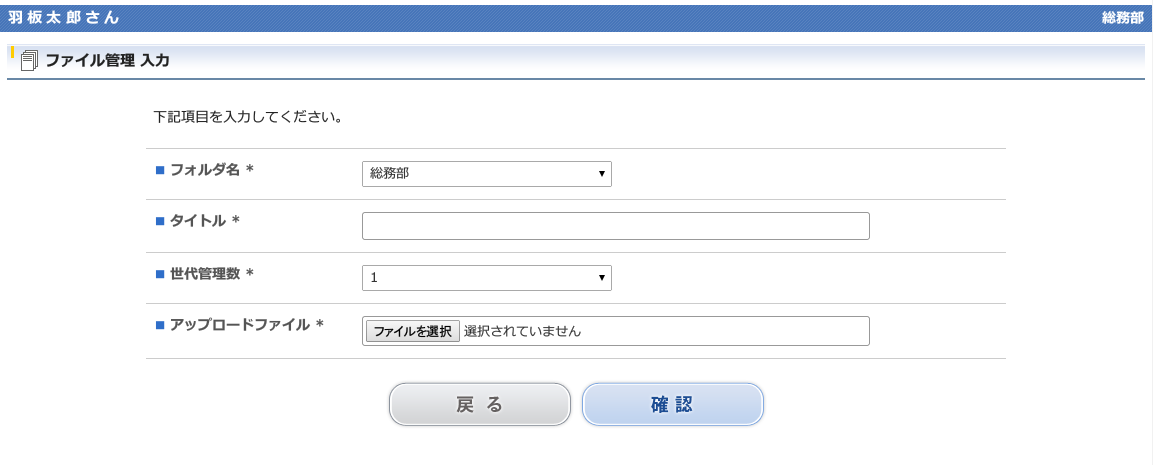
| フォルダ名 | 登録先フォルダの選択 |
|---|---|
| タイトル | 登録ファイルのタイトルです。 |
| 世代管理数 | 世代管理数は1~10まで指定できます。 この数字分だけ、データを更新した際に、自動的にバックアップを作成します。 数字を超えた分は、古い順に削除されます。 |
| アップロードファイル | 『ファイルを選択』をクリックすると、エクスプローラーの画面が開きますので該当のファイルを指定してください。 |
| 確認 | 確認画面が表示されますので、確認画面の『登録』をクリックすることで登録できます。 |
ファイル履歴一覧
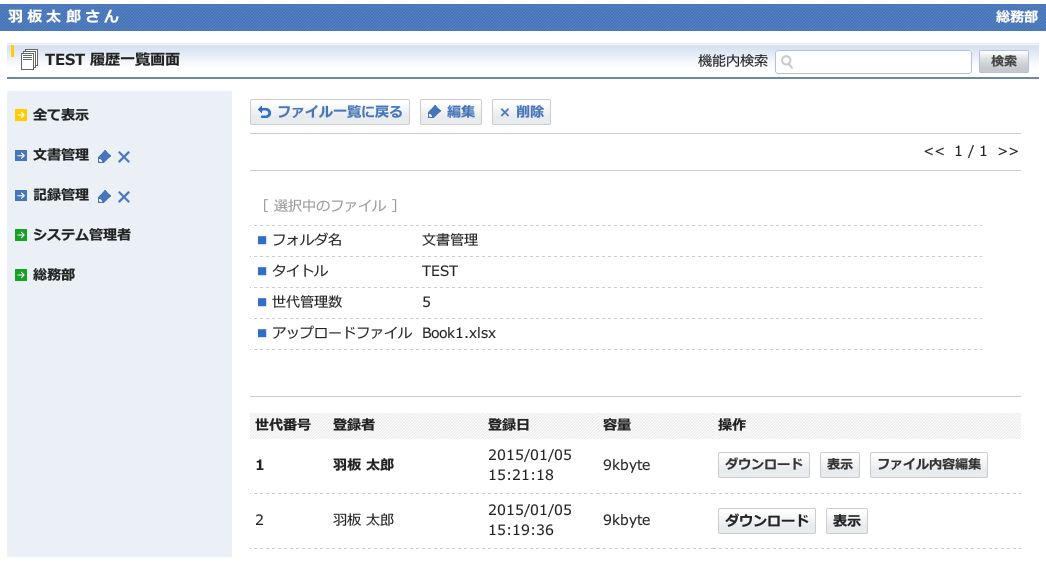
| ファイル一覧に戻る | 1つ前の画面に戻ります。 |
|---|---|
| 編集 | 表示されているファイルを編集します。 |
| ×削除 | 表示されているファイルを削除します。 |
| ダウンロード | 該当のファイルを指定されたフォルダへ保存します。 ※使用するブラウザによって保存先は異なります。 |
| 表示 | 該当のファイルをブラウザ上に表示します。 ※使用されるブラウザの設定によって挙動は異なります。 |
| ファイル内容編集 | Excelファイルをブラウザ上で表示し、文章や数字の編集が可能です。 ※この機能はMicrosoft Excelを利用できない端末でも可能です。 この機能はMicrosoft Excelの全ての機能が使用できる訳 ではありません。 マクロ機能など一部の機能は動作いたしませんのでご注意 ください。 全ての機能をご利用の場合はダウンロードし、Microsoft Excelが必要です。 |
ファイル編集
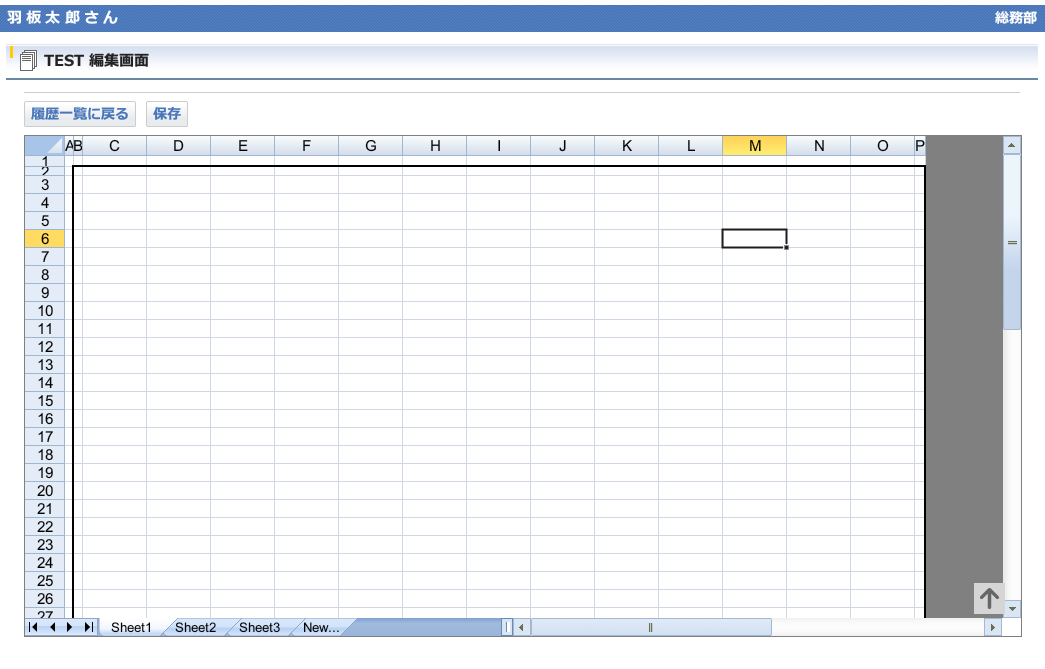
| 履歴一覧に戻る | 1つ前の画面に戻ります。データは保存されません。 |
|---|---|
| 保存 | 現在の内容を保存します。 |